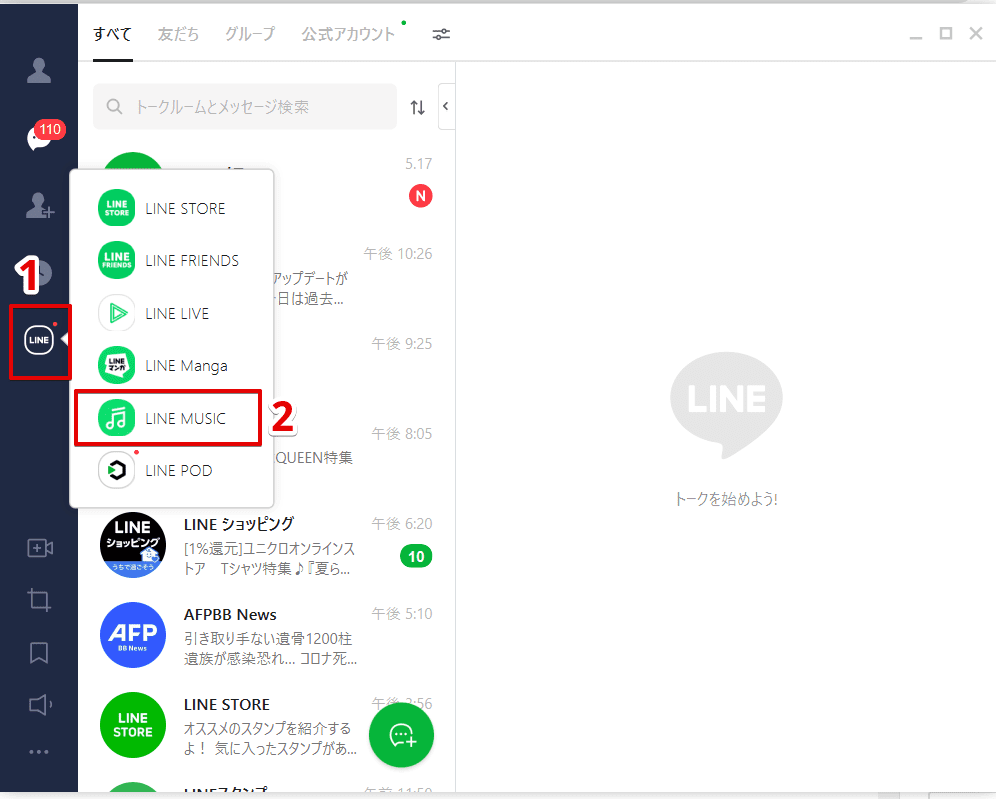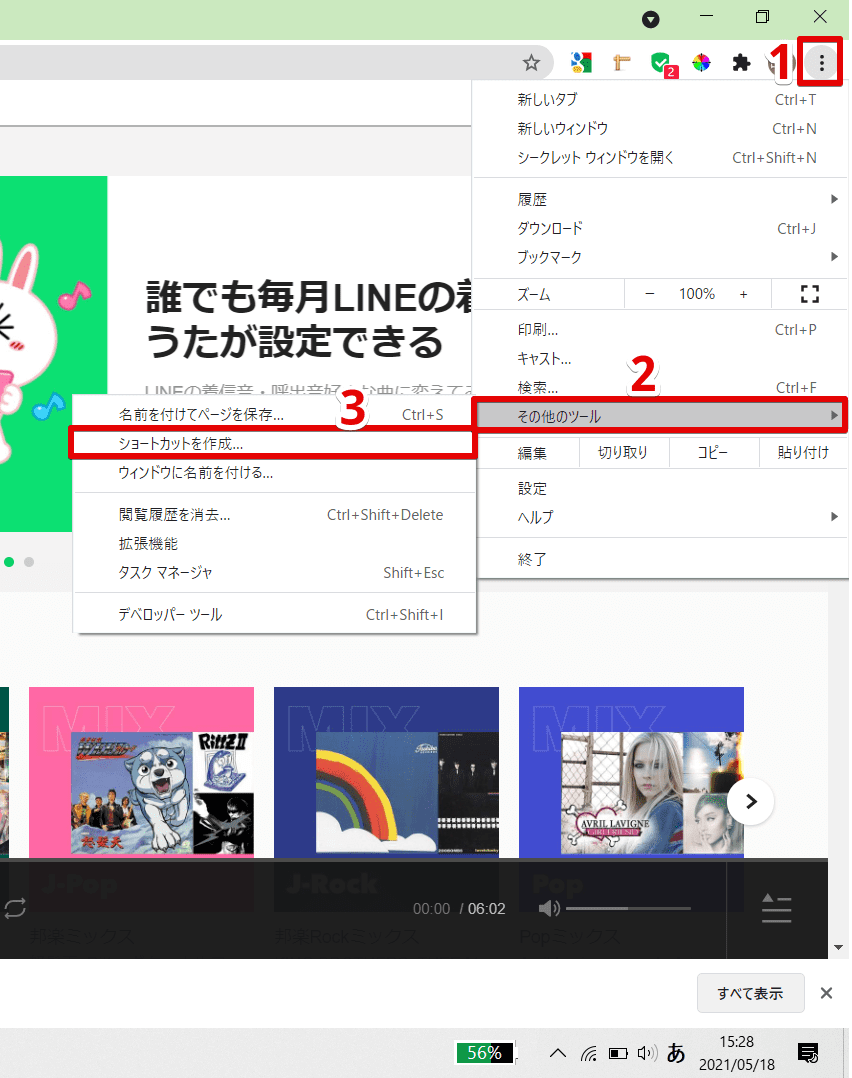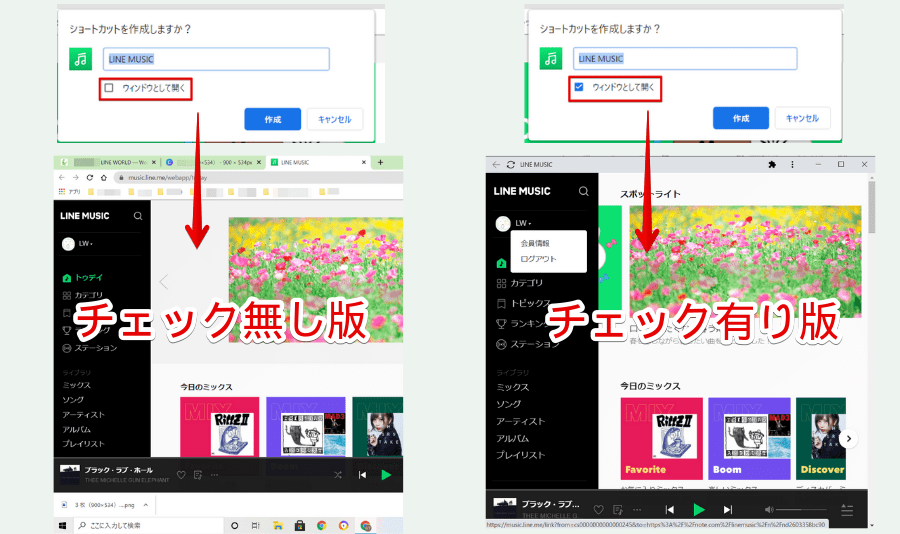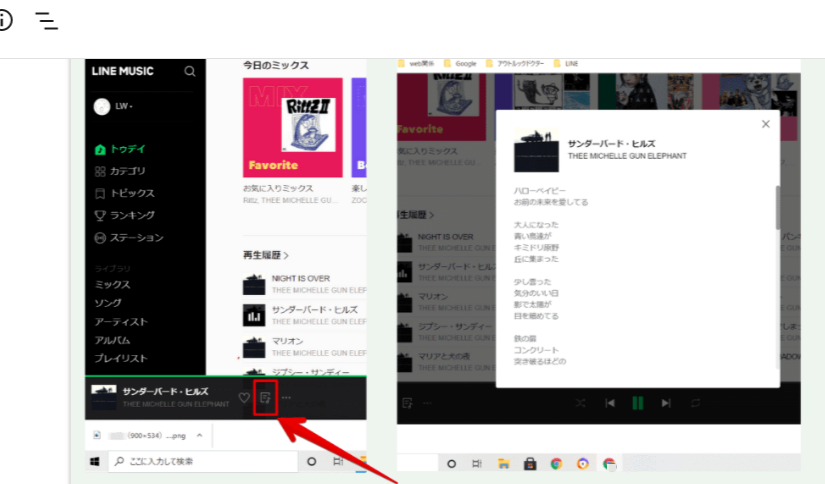LINE初心者
LINE初心者LINE MUSICをPCで使う方法は?
PC版LINEをインストールしている人は、画面左のLINEマークをクリックすると、LINEの各種サービスに飛べるのでその中からLINE MUSICをクリックしましょう。
LINE MUSICに移動出来たら、デスクトップにショートカットを作ったり、ブックマークしましょう。
PC版LINEを経由せずにLINE MUSICを使う場合は以下のステップになります。
- PCブラウザで「https://music.line.me/webapp」にアクセスする
- 画面左上の「ログイン」をクリックする
- QRコードかメールアドレス+パスワードで自分のLINEアカウントにログインする
- 自分のLINE MUSICにアクセス完了!
デスクトップにショートカットを作ったり、ブックマークしておきましょう。
記事内で詳しく解説します。
※今回はWindows/iphoneの画像で解説していますが、Macでもandroidでも手順はほぼ変わりません。
LINE MUSICをPCで使う方法1
PC版のバージョン「v7.0.0」では、ショートカットでLINE MUSICなどのサービスにアクセスできるようになりました。
ただし毎回ログインするのは面倒くさいので、LINE MUSICに移動したらブックマークしたりショートカットを作成するのがおすすめです。
以下の手順は従来からのやり方ですが、どちらでも大丈夫です。
LINE MUSICをPCで使う方法2
PC版LINEを経由せずに、LINE MUSICにログインする方法は次の通りです。
LINE MUSICをPCで使う手順
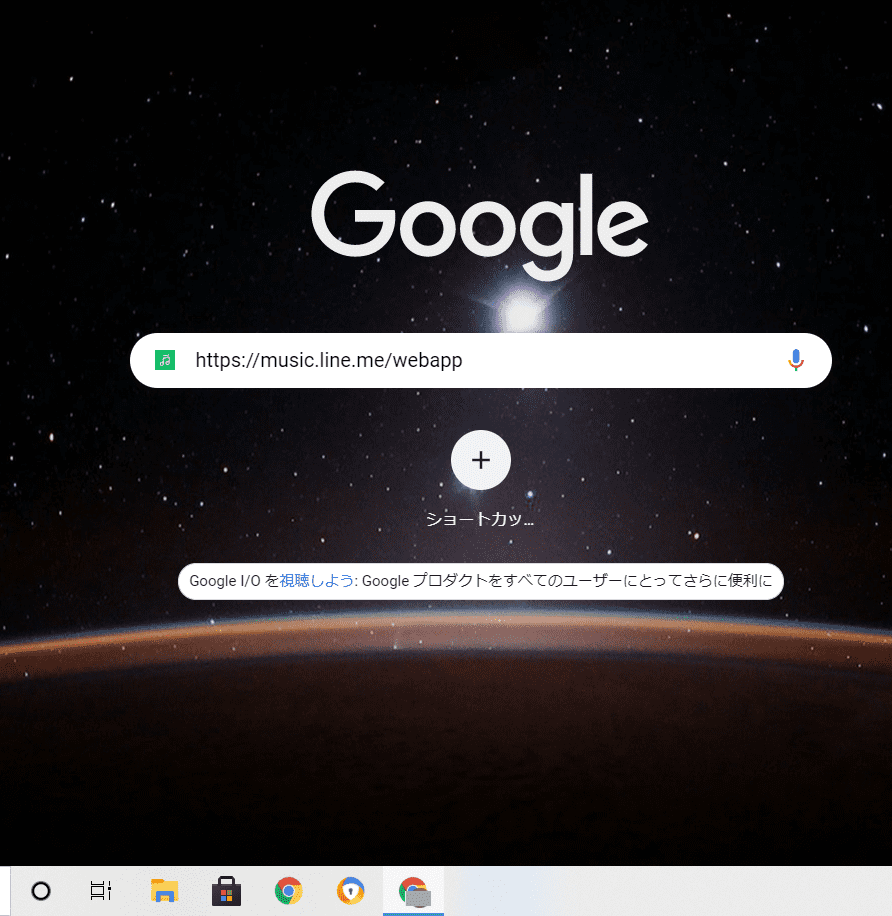
まずはPCブラウザで「https://music.line.me/webapp」にアクセスします。
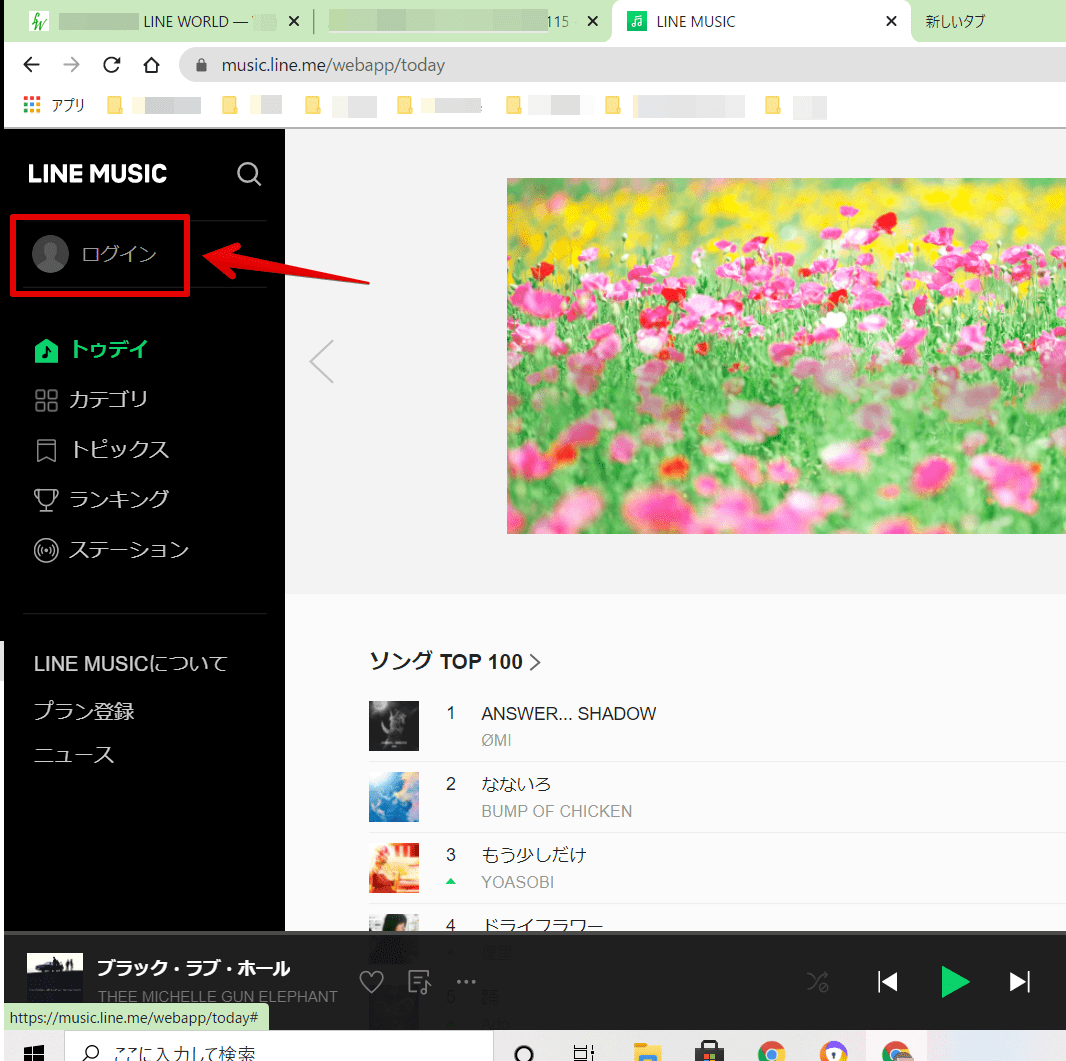
左上の「ログイン」をクリックすると、LINEへのログイン画面に移動します。
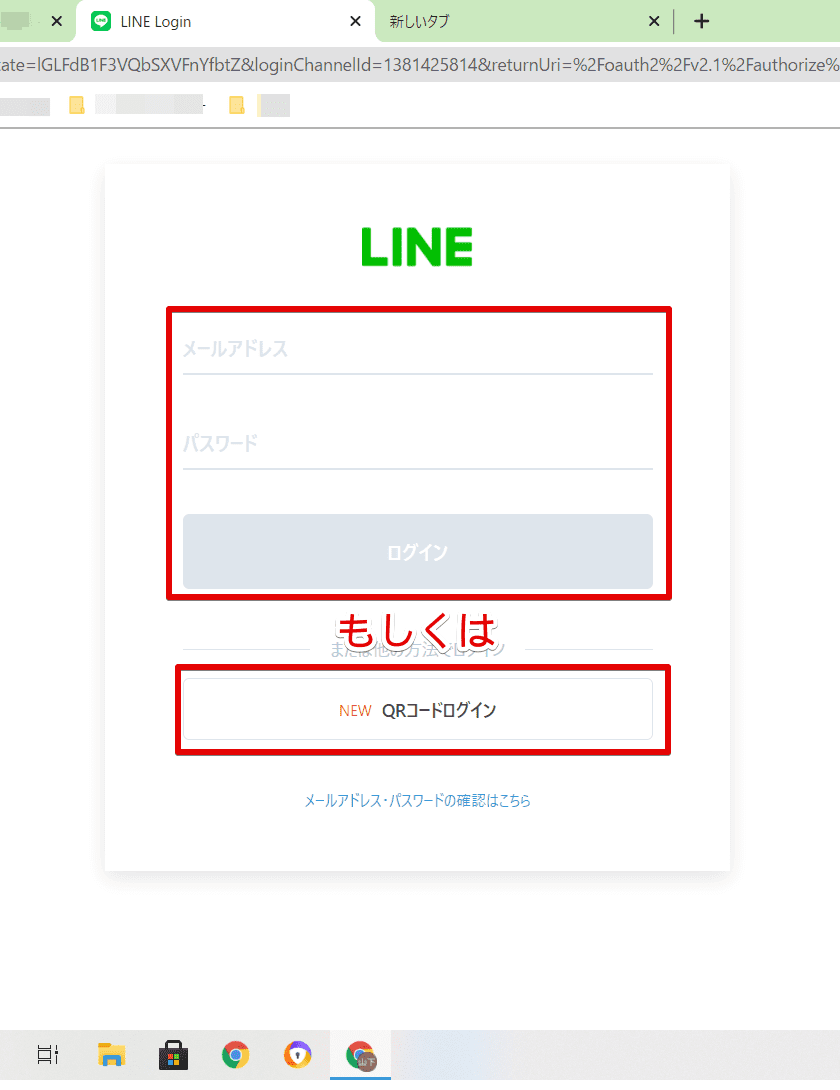
簡単なので今回はQRコードをスマホで読み込んでログインします。
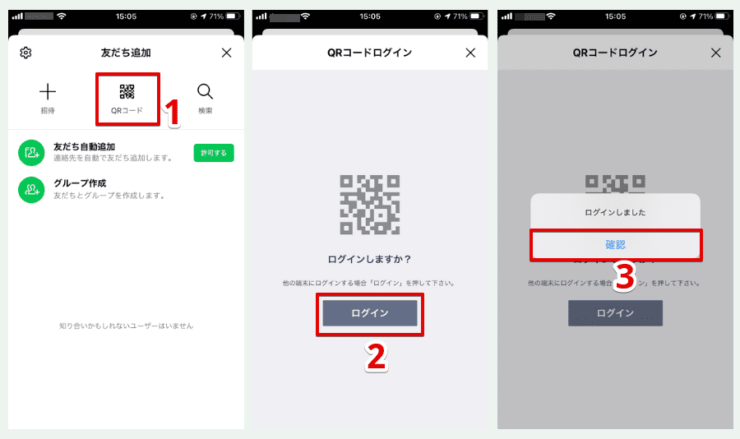
スマホでLINEを起動し、QRコードを読み込みましょう。スマホの画面に「ログインしますか?」と表示されるので「確認」で完了です。
※セキュリティ上の理由から、簡単な認証コード入力を求められた場合はPCに表示された4ケタの数字をスマホに入力するだけです。
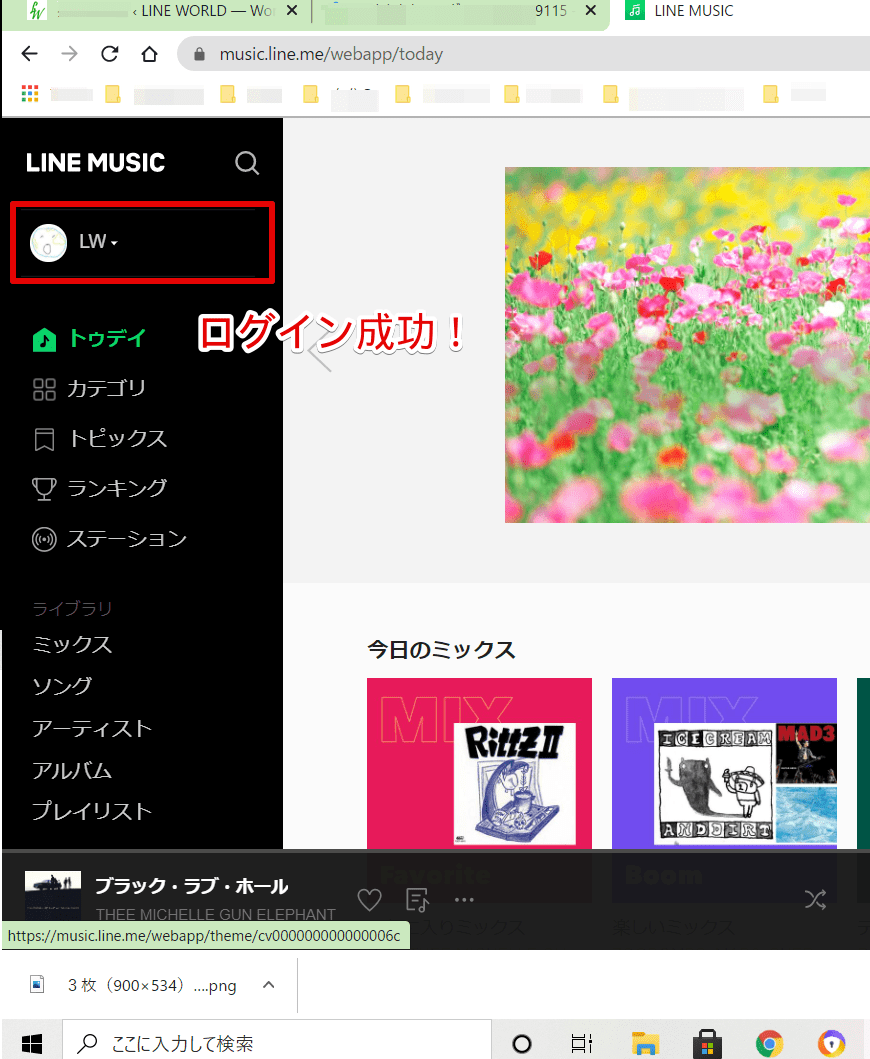
アイコンが自分のアカウントに変わっているか確認しましょう。
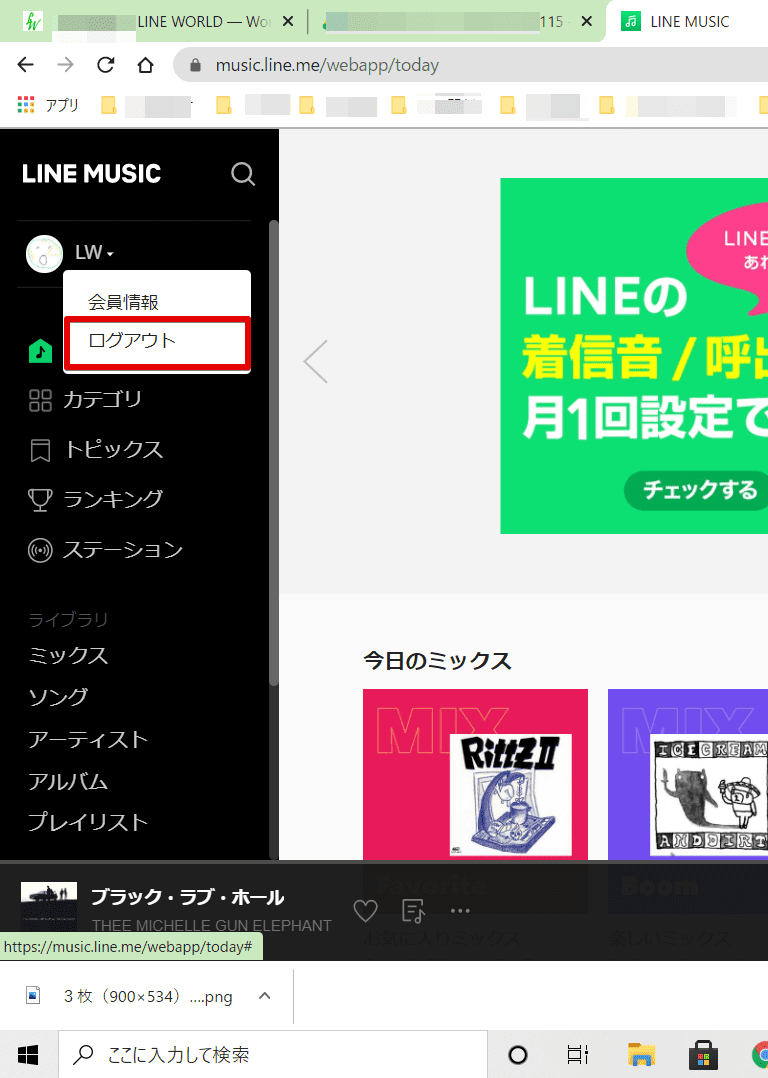
ふたたびアイコンをクリックすると簡単にログアウトできます。
LINE MUSICのPC版は、今のところブラウザのみに対応しておりデスクトップアプリがありません。
スムーズに使う方法としてはGoogle Chromeで「ショートカットを作成」する方法があります。
手順が分からない人は次へ進みましょう。
LINE MUSICをPCアプリのように使う方法
Google ChromeでPCのLINE MUSICを開いたら、右上の「」をクリックし、「その他のツール」から「ショートカットを作成」へ進みます。
「ウィンドウとして開く」にチェックを入れて作成すると、タブなどの表示が無い状態で使えるのでアプリっぽい感じになります。
お好みで選んでください。
LINE MUSICのPC版で曲をダウンロードすることはできる?
残念ながら今のところ、PC版のLINE MUSICでは曲をダウンロードすることはできません。
PC用の音楽ダウンロードソフトはたくさんあるのでそちらを使ってください。(おすすめソフトの紹介は今回は省略します。)
LINE MUSIC(PC版)の基本的な使い方一覧
PC版のLINE MUSICが初めてだと、使い方が分かりにくいかもしれないので基本機能の一部を紹介しますね。
曲の全画面表示
曲の全画面表示は画面右下のボタンで切り替えられます。
歌詞を表示する
歌詞の表示ボタンは左下らへんにあります。
シェアする
画面左下らへんの「」をクリックすると、LINEやTwitter、facebookなどのアプリで友だちとシェアしたりツイートできます。
PC版でLINE MUSICを使うには「https://music.line.me/webapp」にアクセス!
最後になりますが、PCブラウザ版でLINE MUSICを使う唯一の方法をおさらいしてみましょう。
- PCブラウザで「https://music.line.me/webapp」にアクセスする
- 画面左上の「ログイン」をクリックする
- QRコードかメールアドレス+パスワードで自分のLINEアカウントにログインする
- 自分のLINE MUSICにアクセス完了!
毎回URL検索するのはつらいと思うので、デスクトップにショートカットを作ったり、ブックマークしておきましょう。
PC版でもLINE MUSICを思いきり楽しみましょう!